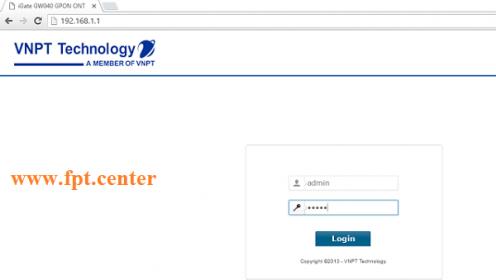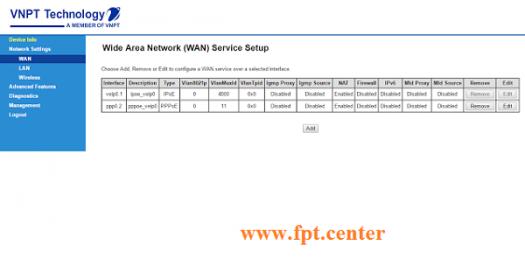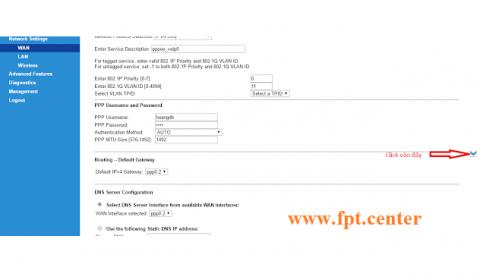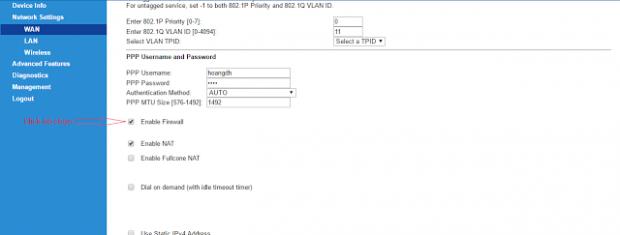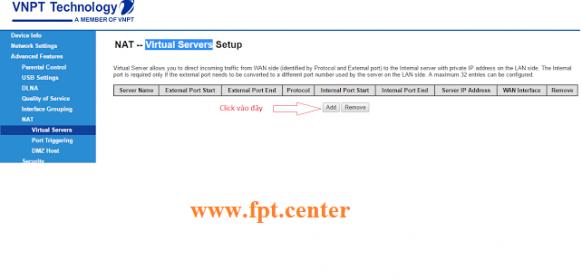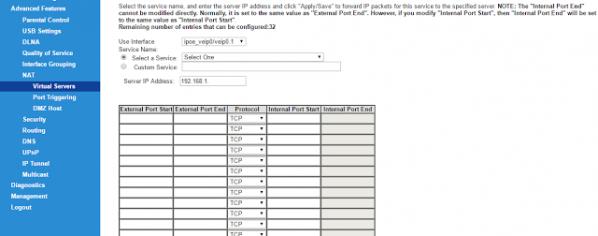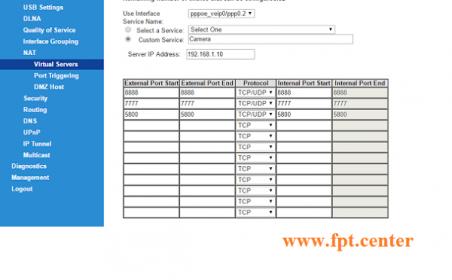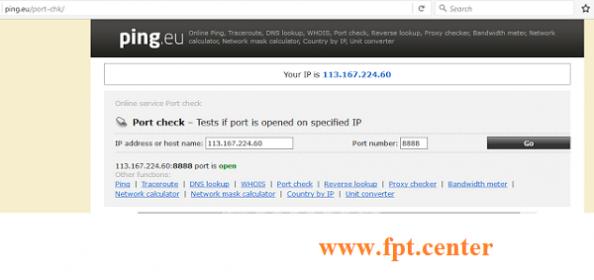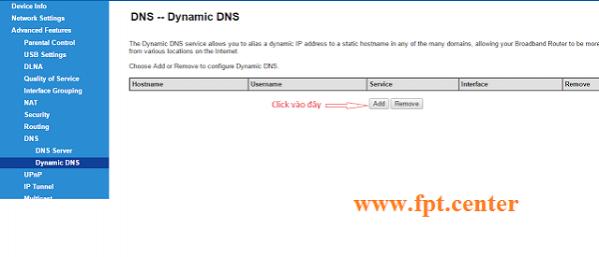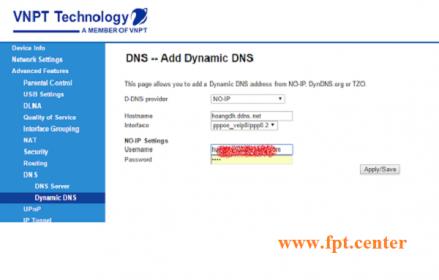-
FPT telecom hướng dẫn khách hàng đang có nhu cầu lắp đặt camera quan sát sử dụng đường truyền mạng của VNPT có thể dễ dàng mở Port Camera cho modem Gpon GW040. Khách hàng chỉ cần làm theo các bước hướng dẫn NAT PORT Camera cho modem GPON GW040 VNPT
Hướng dẫn NAT PORT Camera cho modem GPON GW040 VNPT
Modem GPON GW040 là modem mà VNPT trang bị hầu hết cho khách hàng lắp mạng cáp quang, do đó khi cần mở Port camera để quan sát online bắt buộc phải log vào modem và tinh chỉnh cấu hình cũng như các thông số cần thiết để mở Port.
FPT telecom hướng dẫn bạn mở port camera trên modem GW040 của VNPT chỉ bằng 2 bước dưới đây nhé:
Bước 1: Tiến hành đăng nhập vào modem GPON
Mở 1 trong 3 trình duyệt Web Coccoc, Google Chrome, Fifox và nhập vào dãi địa chỉ IP 192.168.1.1 với username và pass là admin để đăng nhập vào modem
Kế đến tiến hành tắt FireWall . Vào mục Network Settings chọn Wan Như hình dưới
Ờ dòng ppp0.2 | pppoe_veip0 ta nhấn vào phần Edit , giao diện sẽ chuyển sang màn hình:
Tiếp đó các bạn nhấn chuột vào mũi tên sổ xuống sau đó các bạn Nhấn bỏ Enable Firewall sau đó click Apply/Save để lưu lại
Như vậy là bạn đã tắt hoàn chỉnh FireWall sẽ giúp xem camera mượt hơn sau.
Bước 2: Tiến hành NAT Port cho Camera GW040
Ta tiến hành NAT Port
Sau khi xác định địa chỉ IP và port của đầu ghi hình hoặc camera (tùy theo nhà sản xuất đầu ghi hình và camera mà có thông số port mặc định khác nhau).
Ta nhấn vào nút Add sẽ thấy giao diện chuyển sang màn hình sau:
Ở mục Use Interface ta nhấp vào mũi tên sổ xuống chọn ppp0.2 | pppoe_veip0
Nhấn chọn Custome Service sau đó chọn tên tùy thích:
Mục Server IP Address ta gõ vào địa chỉ đầu thu
External Port Start, External Port End, Internal Port Start, Internal Port End ta điền giống như nhau. Ở đây đầu của mình có địa chỉ: 192.168.1.10 và 3 Port là 7777, 8888, 5800 mình sẽ NAT 3 port. Ở cột Protocol chọn TCP/UDP
Nhấn Apply / Save để lưu lại
NAT Port camera xong thì vào web http://ping.eu/port-chk/ ( Lưu ý: copy địa chỉ màu xanh ở trên vào trong khung IP address or host name sau đó nhấn Go. Nếu nó hiện ra Open là bạn làm đúng còn nếu là Close thì bạn phải xem lại phần NAT của bạn có thể không đúng
Xong xuôi thì bạn nhập tên miền ở mục Advanced Features -> DNS -> Dynamic DNS
Nhấn vào Add rồi điền đầy đủ thông tin. Nếu bạn chưa có tên miền có thể mua tên miền camera để xem camera online hoặc đang ký miễn phí ở http://www.noip.com/
- Mục D-DNS provider các bạn chọn sever các bạn đã mua. Mình chọn ở đây là http://www.noip.com/, các bạn mua cái nào chọn cái đó
- Mục Hostname nhập tên miền mà các bạn đã tạo. Nếu chưa có tên miền các bạn có thể tạo tên miền camera miễn phí Interface chọn
- Điền thông tin tài khoản DDNS của bạn
- Điền thông tin Password tên miền DDNS của bạn
- Nhấn Apply/Save để hoàn tất cài đặt
- » Khắc Phục Mạng Fpt Bị Yếu Vào Thời Gian Buổi...
- » Tận dụng modem Fpt Vnpt Viettel Cũ làm bộ...
- » Cách truy cập WiFi phủ sóng cả nước miễn phí
- » Làm cách nào để chế tạo ăng ten tăng độ phát...
- » Cách chế tạo ăng ten thu sóng truyền hình số...
- » Cách chế tạo ăng ten dò tìm và truyền tải...
- » Hướng dẫn cách chế ăng ten tăng sóng WiFi...
- » Cách đo tốc độ mạng 3G 4G trên di động...
- » 5 Cách tăng tốc độ internet trên di động...
- » Khắc phục tín hiệu chữ E sóng 3G 4G yếu trên...
- » Lắp Wifi Fpt Chung Cư Sunshine Green Iconic
- » Lắp Wifi Fpt căn hộ Masteri West Heights Tây...
- » Lắp mạng internet Fpt A Lưới tại thành phố...
- » Lắp Mạng Internet Fpt Thuận Hóa tại thành...
- » Lắp Mạng Internet Fpt Phú Xuân tại thành phố...
- » Lắp mạng internet fpt xã Sóc Đăng tại Hạ Hòa...
- » Lắp internet fpt xã Tiêu Sơn tại Đoan Hùng...
- » Lắp mạng internet fpt xã Bằng Luân tại Hạ...
- » Lắp mạng fpt xã Bằng Doãn tại Đoan Hùng Phú...
- » Lắp đặt mạng Fpt xã Yên Luật tại Hạ Hòa Phú...

|
|
|
Kết quả 1 đến 1 của 1
-
HỖ TRỢ ĐĂNG KÝ
-
HỔ TRỢ KỸ THUẬT 24/7
-
Fanpage Facebook
-
CÁP QUANG GIA ĐÌNH
-
Cáp quang FPT TP.Hồ Chí Minh
 Mạng cáp quang FPT Quận 1
Mạng cáp quang FPT Quận 1 Mạng cáp quang FPT Quận 2
Mạng cáp quang FPT Quận 2 Mạng cáp quang FPT Quận 3
Mạng cáp quang FPT Quận 3 Mạng cáp quang FPT Quận 4
Mạng cáp quang FPT Quận 4 Mạng cáp quang FPT Quận 5
Mạng cáp quang FPT Quận 5 Mạng cáp quang FPT Quận 6
Mạng cáp quang FPT Quận 6 Mạng cáp quang FPT Quận 7
Mạng cáp quang FPT Quận 7 Mạng cáp quang FPT Quận 8
Mạng cáp quang FPT Quận 8 Mạng cáp quang FPT Quận 9
Mạng cáp quang FPT Quận 9 Mạng cáp quang FPT Quận 10
Mạng cáp quang FPT Quận 10 Mạng cáp quang FPT Quận 11
Mạng cáp quang FPT Quận 11 Mạng cáp quang FPT Quận 12
Mạng cáp quang FPT Quận 12 Mạng cáp quang FPT Tân Bình
Mạng cáp quang FPT Tân Bình Mạng cáp quang FPT Tân Phú
Mạng cáp quang FPT Tân Phú Mạng cáp quang FPT Bình Tân
Mạng cáp quang FPT Bình Tân Mạng cáp quang FPT Gò Vấp
Mạng cáp quang FPT Gò Vấp Mạng cáp quang FPT Phú Nhuận
Mạng cáp quang FPT Phú Nhuận Mạng cáp quang FPT Thủ Đức
Mạng cáp quang FPT Thủ Đức Mạng cáp quang FPT Bình Thạnh
Mạng cáp quang FPT Bình Thạnh Mạng cáp quang FPT Nhà Bè
Mạng cáp quang FPT Nhà Bè Cáp quang FPT FPT Bình Chánh
Cáp quang FPT FPT Bình Chánh Mạng cáp quang FPT Hóc Môn
Mạng cáp quang FPT Hóc Môn Mạng cáp quang FPT Củ Chi
Mạng cáp quang FPT Củ Chi
-
Truyền hình FPT Play HD
-
DỊCH VỤ TRUYỀN HÌNH CÁP FPT
 Danh sách kênh VOD FPT
Danh sách kênh VOD FPT Kênh Premium FPT
Kênh Premium FPT Danh sách kênh phụ trội
Danh sách kênh phụ trội FPT Play HD
FPT Play HD Hướng dẫn sử dụng
Hướng dẫn sử dụng Các gói dịch vụ
Các gói dịch vụ
-
Tag Cloudcap quang phuong phu lam cap quang quan ngu hanh son cắt trộm cáp viễn thông dau so fpt shop fpt binh dinh trao qua trung thu fpt thi xa quang yen lap camera quan 7 lap dat internet cho giao vien lap mang fpt xa thanh yen lắp mạng fpt huyện văn yên nghe fm khong dung tai nghe nha san xuat vivo thi cong mang lan sieu thi truyen hinh fpt son tay truyen hinh fpt thi xa lagi truyen hinh fpt xa gia minh truyen hinh fpt xa phu cat truyen hinh fpt xa yen binh xa nhan hoa hung yen xa yen tien huyen y yen
-
Chia sẻ trực tuyến
-
Liên kết các site cùng lĩnh vực
 Bảng báo giá camera fpt
Bảng báo giá camera fpt Fpt Camera Là Gì ?
Fpt Camera Là Gì ? Cảm biến cửa Fpt Ihome
Cảm biến cửa Fpt Ihome Các lỗi thường gặp trên Camera
Các lỗi thường gặp trên Camera



 LinkBack URL
LinkBack URL About LinkBacks
About LinkBacks